Cum să eliminați cu ușurință un virus de redirecționare a browserului
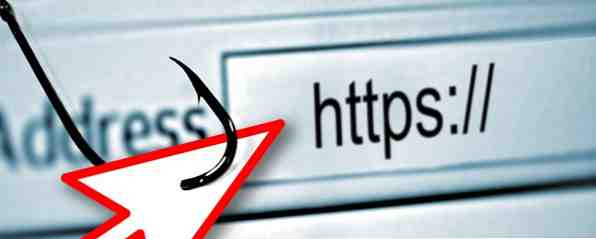
Ați efectuat o căutare pe Google, dar într-un fel, din anumite motive, nu ați obținut rezultatul dorit după ce faceți clic pe un link.
Din nou și din nou și din nou.
Aceasta este frustrarea virușilor de redirecționare a browserului, malware insipid conceput nu numai pentru a vă supăra, ci și pentru a vă lăsa.
În aceste zile ar trebui să fii destul de lejeră, cu securitatea calculatorului pentru a ajunge la unul, dar acești viruși persistă în sălbăticie. Să aruncăm o privire la modul în care s-ar putea să terminați infectarea și ce trebuie să faceți pentru a elimina un virus de redirecționare a browserului.
Cum funcționează Virusul de redirecționare a browserului
Veți ști dacă aveți virusul browserului. Pentru un început: vă va deranja șosetele. Odată ce ați depășit inconvenientele obișnuite ale paginilor pe care doriți să le încărcați, probabil veți descoperi că, la o examinare mai detaliată, există ceva familiar pe pagina care continuă încărcarea, cum ar fi o casetă de căutare Google.
URL-ul ar putea fi ceva de genul:
- icityfind.com
- scour.com
- fastsfind.com
- amusede.in
- 1freefiledownload.com
- find-quick-results.com
- bidvertiser.com
Rootkit-urile, bootkiturile și chiar extensiile de browser rău intenționate pot fi considerate responsabile pentru aceste viruși care vă infectează sistemul și scopul lor unic este de a câștiga bani și de a culege informații despre dvs..
Cum fac bani? Prin căutările tale. Mai degrabă decât, să zicem, o căutare standard Google care să ducă la câteva rezultate sponsorizate pe care le selectați, virusul de redirecționare a browserului a generat bani la fiecare rezultat al căutării și la un link. În plus, datele despre dvs. sunt colectate și înregistrate pentru utilizare ulterioară. Acest lucru ar putea fi orice de la favoritele site-ului dvs. la informații personale care pot fi folosite în furtul de identitate.
Practic, dacă aveți un virus de redirecționare a browserului, nu distribuiți informații personale cu niciun browser de pe computer până când acesta nu este eliminat.
Fișierul gazde rescrise
Utilizatorii de Windows ar trebui să știe despre fișierul Hosts, un fișier text stocat pe unitatea C: \ unde poate fi stocată o listă de adrese URL de site blocate. Pe lângă blocarea adreselor URL cu fișierul Hosts, puteți adăuga, de asemenea, linii care specifică ce site-uri web ar trebui să apară atunci când o anumită adresă IP este vizitată.

Tot ce trebuie să faceți este să găsiți fișierul Hosts (Windows \ System32 \ Drivers \ etc) și deschideți-l cu Notepad (faceți clic dreapta, apoi Deschis cu… ). Derulați în jos până la spațiul gol, adăugați o adresă URL sau o adresă IP și salvați fișierul Hosts; adresa este blocată acum.
De asemenea, puteți utiliza același principiu pentru a crea comenzi rapide la anumite site-uri web pentru a economisi timp pentru tastarea. Virusul de redirecționare a browserului îl folosește, rescriind sau înlocuind fișierul gazdă original cu propriile date. Ghidul lui Chris Hoffman către fișierul Hosts Windows Ce este fișierul gazdă Windows? Și 6 modalități surprinzătoare pentru a-l utiliza Ce este fișierul gazdă Windows? Și 6 modalități surprinzătoare de utilizare a acestuia Fișierul Hosts Windows vă permite să definiți ce nume de domenii (site-uri web) sunt legate de adresele IP. Are prioritate față de serverele dvs. DNS, astfel încât serverele DNS pot spune că facebook.com este legat de ... Read More explică cum funcționează acest lucru cu mult mai multe detalii.
Eliminarea unui virus de redirecționare a browserului? Treceți mai întâi la Safe Mode
Procesul de ștergere pentru un virus de redirecționare a browserului este, în general, același în toate versiunile de Windows de la XP la Windows 8. Pentru început, este necesar să reporniți computerul în Safe Mode.

Pentru Windows XP la Windows 7, acest lucru se face prin repornirea computerului și atingerea repetată F8 de îndată ce apare ecranul de rezumare a discului de pornire. Dacă apare ecranul de încărcare Windows, sunteți prea târziu și va trebui să repetați procesul. Rețineți că dacă utilizați o tastatură fără fir, veți avea puțin succes aici, deci treceți la o tastatură USB.
Când apare ecranul Advanced Boot Options (Opțiuni de pornire avansată), utilizați săgețile de pe tastatură pentru a selecta a doua opțiune, Modul sigur in navigare pe internet, și atingeți introduce.
Utilizatorii sistemului Windows 8 pot trece la modul Safe prin deschidere Setări și Putere. Tine Schimb înainte de a face orice altceva, apoi selectați Repornire, ținând degetul pe Shift. Când apare meniul de repornire, faceți clic pe Depanarea atunci Opțiuni avansate, și de aici alegeți Setări de pornire, apoi Reporniți. În cele din urmă, apăsați tasta 5 de pe tastatură Activați modul de siguranță în rețea, determinând Windows să pornească în modul Safe, dar cu o conexiune la internet.
Verificați setările pentru proxy
Apoi, verificați setările proxy ale sistemului. Virușii de redirecționare a browserului pot utiliza un server la distanță care nu este cel pe care îl conectați în mod normal la Internet prin. Dezactivând acest lucru, puteți face un pas important spre eliminarea virusului.
În panoul de control, deschideți Opțiuni Internet. În Windows 8, puteți tasta “optiuni de internet” pentru a lansa rapid acest ecran. Faceți clic pe fila Conexiuni și căutați setările LAN. Veți găsi probabil că opțiunea Server Proxy este bifată, cu sau fără o adresă. Debifați caseta de selectare și faceți clic pe Detectează automat setările apoi, faceți clic pe O.K pentru a confirma și a ieși.
Gestionați-vă browserele
În acest stadiu va fi neclar cu privire la locul în care provine virusul de redirecționare a browserului, și acesta va fi cazul până când veți verifica rapoartele de la instrumentele de eliminare. Deci, este recomandabil să eliminați extensiile și extensiile și barele de instrumente din browserele dvs. și să vă reinițializați pagina de pornire.
Odată ce acest lucru este făcut, descărcați și instalați o copie a CCleaner (deși feriți-vă de încercarea frustrant de a instala bloatware ca Begin The Fight Back împotriva Bara de Instrucțiuni Installer Bloatware [Opinie] Începe lupta înapoi împotriva Bloatware Installer Bloatware [Opinie] Recent am avut cauza pentru a instala un software gratuit de conversie video și a fost uimit să găsească atâtea încercări să mă păcălească în instalarea de software suplimentar, ca să nu mai vorbim de încercările de a upsell la sfârșitul ... Citeste mai mult Google Toolbar) și folosiți aceasta pentru a scana computerul pentru date nedorite în fișiere temporare de internet. Selectează Mai curat , apoi verificați toate opțiunile de sub ferestre pentru Internet Explorer și repetați acest lucru în Aplicații pentru alte browsere pe care le-ați instalat. Clic Run Cleaner, și așteptați până când se termină acest lucru.

Cu totul curat (a se vedea ghidul nostru pentru utilizarea CCleaner Optimizați-vă sistemul de a rula în cel mai bun mod cu CCleaner Optimizați sistemul dvs. pentru a rula la cel mai bun cu CCleaner În ultimii doi ani, CCleaner sa schimbat destul de mult în ceea ce privește numerele de versiune ... acum la versiunea 3.10 în momentul acestei scrieri.În timp ce vizual programul nu sa schimbat mult (este ... Citește mai multe pentru a vă oferi mai multe idei despre opțiunile pe care trebuie să le selectați aici) și apoi treceți la următoarea secțiune.
3 Instrumente de top pentru eliminarea virusului de redirecționare a browserului
Sunt disponibile în prezent mai multe instrumente care pot fi utilizate împotriva unui virus de redirecționare a browserului. Unii experți sugerează că difuzați toate acestea, câteodată în ordine, în timp ce alții recomandă să fie difuzați doar un cuplu.
Calea optimă ar fi să descarce și să execute removerul de rootkit de la Kaspersky, TDSSKiller, urmat de software-ul fiabil MalwareBytes Anti-Malware Free. Pentru verificări suplimentare, utilizați HitmanPro.
Kaspersky TDSSKiller

Acest utilitar nu necesită instalare, așa că faceți dublu clic pe tdsskiller.exe fișier apoi faceți clic pe Schimbați parametrii buton. În ecranul rezultat, activați Detectează sistemul de fișiere TDLFS, și faceți clic pe O.K a inainta, a merge mai departe; apoi faceți clic pe Incepe scanarea. După finalizare, dacă se întâlnesc amenințări, va fi afișată o pagină de rezumat, împreună cu unele acțiuni recomandate. Faceți clic pe Continuați pentru a accepta aceste acțiuni și pentru a permite TDSSKiller să se ocupe de viruși. Îndepărtarea completă va necesita o repornire, așa că țineți minte acest lucru, deoarece va trebui să reveniți în Safe Mode cu Networking (ca mai sus) înainte de a continua.
MalwareBytes "Anti-Malware gratuit

Aceasta se va executa automat odată instalată și va fi afișat un mesaj care vă va sfătui să vă actualizați. Clic Repară acum pentru a rula prima scanare. Când acest lucru este complet (software-ul vă poate cere să faceți clic mai întâi pe butonul Actualizare), ar trebui afișat un ecran care prezintă amenințările care au fost găsite. Clic Carantină Toate, atunci Aplicați acțiunile.
HitmanPro

După instalare (este disponibilă și o opțiune de rulare de o singură dată, fără arestare), HitmanPro va scana computerul pentru rootkituri, programe malware și alte fișiere asociate. Fișierele vor fi afișate așa cum sunt descoperite, iar când scanarea este completă, faceți clic pe Următor → pentru a le elimina. Va trebui să faceți clic pe Activați licența gratuită pentru a obține încercarea gratuită de 30 de zile pentru HitmanPro, cu excepția cazului în care plănuiți să cumpărați.
Cu aceste scanări complete, terminați prin rularea software-ului dvs. obișnuit de scanare a virusului, care ar putea fi un utilitar gratuit anti-virus / anti-malware cum ar fi Avira, AVG sau Kaspersky sau o suită premium precum BitDefender Internet Security Bitdefender Internet Security 2015: PC-ul Bitdefender Internet Security 2015: alegerea ideală pentru PC-urile de la domiciliu [Giveaway] Bitdefender Internet Security 2015 pare a fi soluția ideală pentru PC-urile de acasă [Giveaway] alegerea optimă pentru oricine dorește să ofere un impuls siguranței lor la domiciliu. Citeste mai mult .
În cele din urmă, resetați browserul
Odată ce scanările au fost finalizate și lucrările de îndepărtare au fost făcute, există un ultim pas. Pentru a elimina ultimele vestigii ale amenințării, va trebui să resetați browserul. În funcție de browserul pe care îl utilizați, acesta va fi diferit.
- Internet Explorer: apasă pe Setări , apoi Opțiuni Internet> Avansat, unde veți găsi butonul Resetare. Asigurați-vă că selectați Ștergeți setările personale înainte de a da clic restabili, apoi apasa Închide când procesul a fost finalizat și reporniți browserul.
- Mozilla Firefox: deschis Meniu> Ajutor> Informații despre depanare, unde veți găsi Resetați Firefox ... buton. Faceți clic pe acesta și confirmați pentru a reseta browserul.
- Google Chrome: în meniul hamburger, alegeți Setări sau introduceți chrome: // settings Adresa URL din bara de adrese. De aici, faceți clic pe Arata setarile avansate… și derulați în jos până la restabili buton setări. Faceți clic pe acesta, apoi confirmați în caseta următoare pentru a reseta browserul.
Acum ați terminat, este timpul să jucați online mai sigur. Virușii de redirecționare a browserului pot fi urmăriți înapoi la o atitudine relaxată față de securitate, așa că asigurați-vă că urmați ghidul nostru despre cum să nu obțineți niciodată un virus 10 Moduri ușoare de a nu primi niciodată un virus 10 modalități ușoare de a nu obține niciodată un virus Cu puțină pregătire de bază, puteți evita complet problema virușilor și a programelor malware pe computerele și dispozitivele mobile. Acum vă puteți liniști și vă puteți bucura de internet! Citiți mai multe, actualizați browserele și, cel mai important, verificați în mod regulat actualizările de securitate ale sistemului de operare pentru a elimina lacunele și vulnerabilitățile Cinci sfaturi pentru gestionarea securității în Windows 8.1 Cinci sfaturi pentru gestionarea securității în Windows 8.1 Citiți mai multe .
Virusul dvs. de redirecționare a browserului ar trebui să fie acum eliminat și acum ar trebui să puteți continua viața fără a prezenta cadouri de malware neplăcute. Dați-mi voie să știu în comentariile de mai jos dacă aveți întrebări.
Creditul de imagine recomandat: URL-ul phishing prin Shutterstock
Explorați mai multe despre: Google Chrome, Internet Explorer, Mozilla Firefox, Confidențialitate online, Securitate online.


